Stellar Repair for Outlook
- 1. A proposito di Stellar Repair for Outlook
- 2. Questa guida
 3. Per cominciare
3. Per cominciare 4. Lavorare con il software
4. Lavorare con il software- 4.1. Selezionare e riparare il file PST
- 4.2. Visualizzare un’anteprima del file PST riparato
- 4.3. Trova, Visualizza e Recupera un Singolo Messaggio
- 4.4. Salvare in formato PST, MSG, EML, RTF, HTML e PDF
- 4.5. Salvataggio del Registro
- 4.6. Salva e carica i dati della scansione
- 4.7. Importazione di file PST in MS Outlook
- 4.8. Cambiare la lingua del softwar7
- 5. Domande più Frequenti
- 6. A proposito di Stellar

4.4. Salvare in formato PST, MSG, EML, RTF, HTML e PDF
Stellar Repair for Outlook consente di salvare il file riparato in vari formati, come PST, MSG, EML, RTF, HTML e PDF.
Illustriamo di seguito i passaggi per salvare il file riparato:
1. Esegui Stellar Repair for Outlook.
2. Consulta la sezione Selezionare e riparare il file PST, per sapere come selezionare e riparare il file corrotto.
3. Clicca su Salva file riparato dalla barra Home peraprire la finestra Salva come.
4. Da Opzioni di salvataggio seleziona uno dei formati seguenti: PST, MSG, EML, RTF, HTML o PDF.
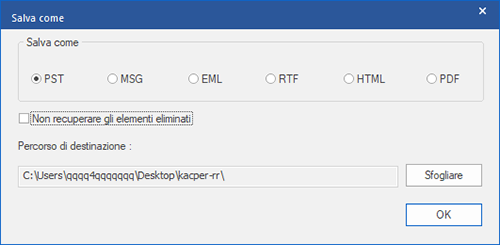
5. Seleziona un Percorso di destinazione utilizzando il tasto Sfoglia per specificare dove salvare il file riparato.
6. Per PST:
-
Clicca su OK dalla finestra Salva come per avviare il processo di salvataggio.
-
Una volta completato il processo, comparirà la finestra Salvataggio completato. Mostra il percorso in cui viene salvato il file PST riparato, assieme alla dimensione del file riparato.
Nota: Per sapere come importare il nuovo file PST in MS Outlook, consulta Come importare il file PST.
-
Clicca su OK.
7. Per MSG, EML, RTF, HTML e PDF:
-
Clicca su OK dalla finestra Salva come. Comparirà una finestra che mostra lo stato del Salvataggio in corso.
-
Completato il salvataggio, apparirà la finestra di dialogo Salvataggio completato con il messaggio “Messaggi selezionati salvati con successo”.
-
Clicca sul link “Apri cartella contenente" per visualizzare i messaggi salvati.
-
Clicca su OK.
Nota: Cochez la case « Non recuperare gli elementi elementi » pour exclure les éléments supprimés du fichier réparé.
Nota: Chiudi Microsoft Outlook, se aperto, prima di salvare il file PST riparato.